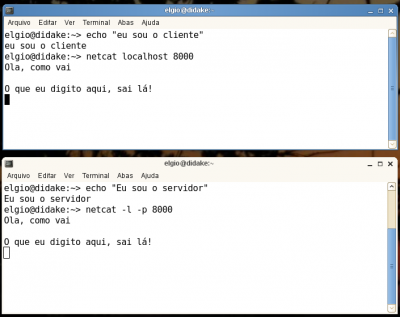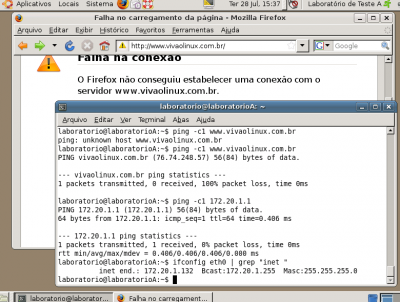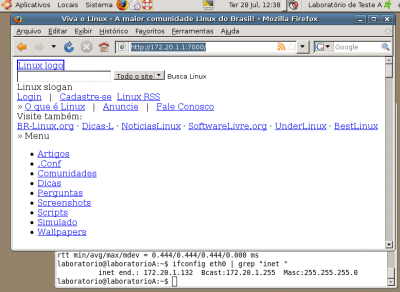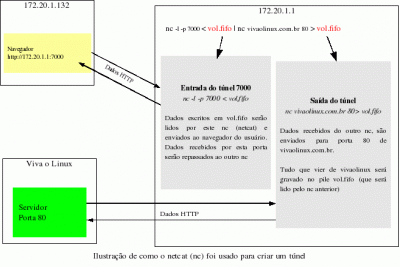Túneis cifrados com SSH
Deseja acessar de forma segura o seu banco de dados e sem precisar abrir porta no firewall? Túnel. Acessar a porta 25 fazendo relay sem mudar as configurações do Postfix? Túnel. Existem inúmeras vantagens do uso de um túnel, inclusive a implantação de uma VPN é feita utilizando-se um túnel. Este artigo destina-se a explicar como usar o recurso de tunelamento existente no próprio SSH.
[ Hits: 142.901 ]
Por: Elgio Schlemer em 31/07/2009 | Blog: https://elgio.prof.nom.br/~elgio
Construindo um túnel tosco com netcat
C:\> netcat -p 8000 -l -e cmd.exe
Que agora, ao se conectar na porta 8000 desta máquina, você terá um prompt do DOS. Hoje esta brincadeira já não dá tão certo, pois o firewall do Windows bloqueia portas! Era o comando preferido dos hackers quando podiam executar comandos remotos através de um IIS bugado.
Aproveitando o exemplo anterior, alguns parâmetros do netcat merecem destaque:
- -u: indica ser pacotes UDP;
- -t: indica ser tcp. Na ausência de -u ou -t, será considerado TCP;
- -l: indica escutar (listen) na porta;
- -p: número da porta em que se escutará;
A figura a seguir mostra o uso do netcat para apenas enviar dados da máquina para a mesma máquina usando a porta 8000: Então, depois desta rápida explicação do netcat, pode-se agora criar o túnel no braço, pois administrador que é administrador não fica usando "ferramentinha" de túnel. :-D
Para tornar mais divertido e ilustrativo, considera-se que a máquina 172.20.1.132 (uma máquina virtual nos meus testes) não consegue acessar o site vivaolinux.com.br em sua porta 80. Parece que o roteador está, por alguma razão, bloqueando este acesso, conforme pode ser visto na figura a seguir. Observe a figura. Aparentemente a máquina cliente não tem acesso a página do Viva o Linux, mas tem acesso a máquina 172.20.1.1 (está pingando). Como o usuário desta máquina tem uma conta na 172.20.1.1, pronto, ele pode usar um túnel para acessar o Viva o Linux.
E como ele faz isto com um simples netcat? Claro, seria mais fácil usar uma ferramenta própria para criar o túnel, mas agora deseja-se provar que com um pouco de criatividade, saca-se um túnel até mesmo com o netcat.
No caso ele precisa colocar o netcat para escutar em uma porta alta na máquina 172.20.1.1. Porta alta, pois portas baixas apenas o usuário root pode usar. Ele precisa fazer com que tudo que for enviado a esta porta alta seja reenviado para o www.vivaolinux.com.br na porta 80. Este é o princípio de um túnel.
Na máquina 172.20.1.1 o nosso criativo usuário pode executar:
mkfifo vol.fifo
$ while true; do netcat -l -p 7000 < vol.fifo | netcat vivaolinux.com.br 80 > vol.fifo ;done
(se você estiver reproduzindo isto em seu computador, talvez tenhas problemas para cancelar o laço, pois um Control+C irá cancelar apenas o netcat. Para fazer o cancelamento, proceda da seguinte forma: pressione Control+Z no terminal onde está executando o laço. Você verá uma mensagem de Stopped. Após digite, no mesmo terminal, o comando fg, o que fará ele voltar a executar o último netcat. Agora sim pressione Control+C para cancelar este netcat)
Como o netcat não foi desenvolvido para isto, um pouco de criatividade se fez necessário, criando um arquivo do tipo pipe para intermediar a comunicação dos dois comandos. São recursos disponíveis no Linux e que qualquer usuário pode usar. A criação deste arquivo é necessária pois quero que a saída do primeiro netcat seja a entrada do segundo (isto o "|" faz), mas também quero que a saída do segundo seja a entrada do primeiro (e isto o "vol.fifo" faz).
Prender o netcat dentro de um laço é necessário, pois a cada conexão o netcat encerra e para montar uma página podem ser necessárias várias conexões.
É uma solução esquisita, mas funciona. Veja como ficou o navegador da máquina cliente com este comando em execução: As imagens não foram carregadas. Fui investigar o porque disto e vi que as imagens são lidas de outro site, o img.vivaolinux.com.br. Teria que ter um túnel para este também. Mas, tudo bem, este exemplo não era para ser perfeito mesmo, era para ser ilustrativo.
Qualquer aplicação que permite se conectar em uma porta e escutar em outra poderia ser usado como túnel.
A figura a seguir ilustra como a comunicação ocorreu entre todas as partes, o que já demonstra o funcionamento de um túnel. Bom, claro, para que sofrer, não é? Minha intenção foi apenas mostrar o que é um túnel, como ele funciona e como ele pode ser construído usando criatividade e algumas ferramentas já existentes. Este túnel "xinfrim" tem sérios problemas, seja por sua implementação complexa e esquisita, seja pelas limitações de uso (não funcionou para img.vivaolinux.com.br).
Mas sua maior limitação é o de não fazer uso de criptografia. Os dados não estão cifrados em momento algum. Poderia incrementar os pipes sacando um gnupg da manga e ligando ele na sequência de pipes (deixo como desafio aos leitores), mas, simplificando: que tal o ssh para isto?
2. O que é e como funciona um túnel?
3. Construindo um túnel tosco com netcat
4. Usando o recurso de túnel do SSH
5. Situações práticas onde um túnel SSH pode ser uma saída
6. Conclusão e referências
7. ANEXO: script que uso para realizar um túnel SMTP
Programação com números inteiros gigantes
Mecanismo de firewall e seus conceitos
Fundamentos da criptografia assimétrica
Inprotect + Nessus: Scanner de vulnerabilidades
Biometria facial na autenticação do usuário root
Configuração de um servidor com clamav
Vulnerabilidade em mais de 6 milhões de sites com flash
Fazendo sua conexão remota por SSH mais segura
Simplesmente dEStruIU! Parabéns excelente artigO!
Meu caro Elgio... Sem comentários... Parabéns..
Abs..
É! Dá pra ver que ssh não tem limites kkkkk
Excelente... dicas práticas e diretas. Parabéns!! Adorei o artigo.
Muito bom, novamente, Elgio. Artigo explendido, simplesmente didaticamente perfeito. Continue assim, por favor, nos enriquecendo com seu conhecimento. Só uma dúvida. No título da página 5, vc quis dizer SSH ou SSL mesmo? É pq não encontrei menção ao protocolo SSL na página, e sim ao SSH, motivo do artigo. Abçss
Atenciosamente,
Obrigado André.
Realmente, foi um erro meu.
Apesar de SSL ão ser completamente errado, estou falando do SSH.
Já foi corrigido. Obrigado pelo aviso.
Elgio,
Parabéns por seus artigos, são Excelentes!!! Não apenas este, mas todos!
Agora estou utilizando este túnel para acessar o webmin no meu servidor. Eu bloqueei o acesso externo na porta 10000 pelo iptables e, cada vez que eu precisava acessar o webmin, tinha que rodar um script pelo ssh liberando a porta pro meu ip local atual (que é dinâmico).
Agora apenas crio o túnel na minha máquina local e pronto! Nem tenho o trabalho de digitar minha senha, pois configurei a autenticação por desafio e resposta, conforme vc explicou em outro artigo. Simples e fácil!
Att,
Robson
Bom dia
estou com um grande problema aqui tenho um sistema em php que faz conexoes
automaticas atravez e chave de seguranca, instalada na maquina remota, porem cada
nova conexao ele pede a confirmacao antes e conectar a primeira vez:
Are you sure you want to continue connecting (yes/no)?
ja tentei diversos meio para auto aceitar a conexao, mas sempre sem sucesso
echo -e "yes" | ssh root@200.175.121.18
Acho que descobri como fazer, ele adiciona automaticamente a chave sem confirmar.
ssh root@200.175.121.18 -p 22 -o StrictHostKeyChecking=no
Obrigado
Buenas tchê.
Estava afastado da TI e do VOL, ao retornar encontro este artigo muito bem escrito, com um assunto palpável e com exemplos que realmente funcionam. Estas de parabéns.
Sei que existem alguns de meus usuários, os mais espertos, tunelando conexões em uma porta bem conhecida que meu firewall necessita deixar passar mas, estou estudando as técnicas disponíveis e em busca de soluções.
Só lembrando, o própro ssh possui uma switch para passar os dados pelo gzip (-C). Como voce propos usar o tar seria mais vantajoso usar algoritmo bzip no lugar do gzip, bastar usar a switch j no lugar do z. Assim ganha-se um pouco de velocidade na transmissão dos dados, já que o bzip é mais eficiente que o gzip:
tar cj dados/ | ssh root@172.20.1.132 "tar xj && echo SUCESSO na cópia. SCP é para os fracos"
Eu iria criar um Artigo com Script sobre Tunelamento por SSH para burlar firewall e squid. Mas você mostrou todos os pontos fracos neste Post e seria em vão meu Artigo.
O que me resta é lhe dar os Parabéns,você é muito bom!
Otimo artigo. Muito grato pelo conhecimento! Se possível, faz um sobre o Netcat. Ficar no aguardo!
Parabéns...
Ótimo exemplo a forma de utilizar para acessar os switch's.
Show de bola
Patrocínio
Destaques
Artigos
Monitorando o Preço do Bitcoin ou sua Cripto Favorita em Tempo Real com um Widget Flutuante
IA Turbina o Desktop Linux enquanto distros renovam forças
Como extrair chaves TOTP 2FA a partir de QRCODE (Google Authenticator)
Dicas
Como montar um servidor de backup no linux
Trazendo de volta o Serviços em Segundo Plano no Plasma6
Ativando e usando "zoom" no ambiente Cinnamon
Vídeo Nostálgico de Instalação do Conectiva Linux 9
Como realizar um ataque de força bruta para desobrir senhas?
Tópicos
780 mil usuários do Janelas baIxaram Linux em um mês (4)
Servidor para arquivos e banco de dados (2)
Atualizei meu ubuntu e desliguei e ele não inicia corretamente (12)
Top 10 do mês
-

Xerxes
1° lugar - 122.357 pts -

Fábio Berbert de Paula
2° lugar - 83.633 pts -

Mauricio Ferrari
3° lugar - 25.895 pts -

Alberto Federman Neto.
4° lugar - 23.757 pts -

edps
5° lugar - 23.422 pts -

Andre (pinduvoz)
6° lugar - 21.681 pts -

Daniel Lara Souza
7° lugar - 21.850 pts -

Buckminster
8° lugar - 21.523 pts -

Alessandro de Oliveira Faria (A.K.A. CABELO)
9° lugar - 21.179 pts -

Diego Mendes Rodrigues
10° lugar - 16.871 pts